window7自带扫雷游戏闪退怎么处理 win7系统下游戏闪退怎么解决
更新时间:2023-05-22 16:39:11作者:jiang
window7自带扫雷游戏闪退怎么处理,Window7自带的扫雷游戏一直备受喜爱,然而有些玩家在运行游戏时可能会遇到闪退的问题,这也是很多玩家头疼的问题之一。那么在Win7系统下,如果遇到游戏闪退的情况,我们应该如何解决呢?以下是一些实用方法供大家参考。
解决方法:
1、无论是之前好用的,还是新安装不好用,都可能是安装的文件出现了某种异常,因此总体解决思路就是修复安装一次内置游戏。
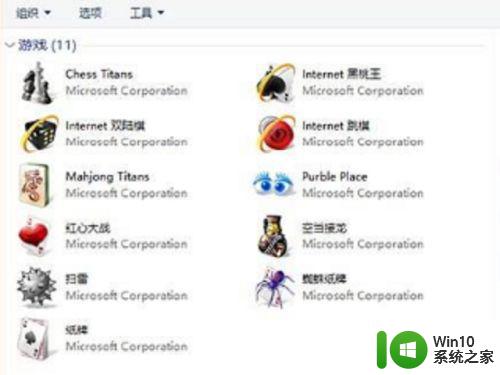
2、通过桌面或者开始窗口--所有程序中,找到控制面板,点击进入后,选择最下方的程序。
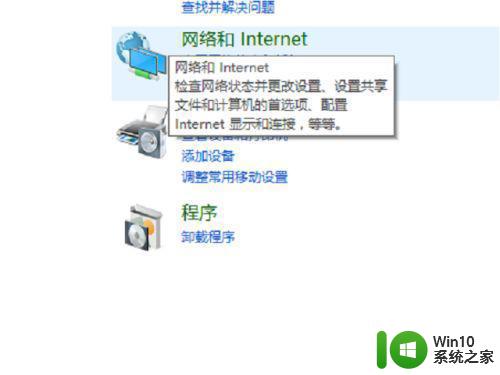
3、进入程序和功能项目后,如下图所示,选择<启用或关闭windows功能>,点击进入。
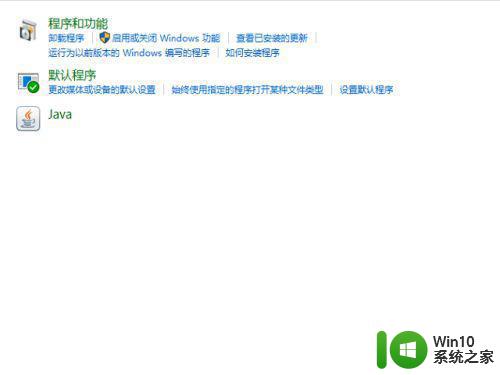
4、进入windows功能后,如下图所示,找到游戏的选项,点开后,下面有所有的win7内置游戏。
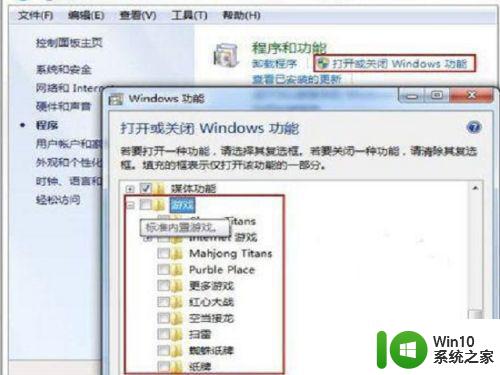
5、如果之前没有安装游戏,选中游戏前的复选框,点击下方的确定,就会自动安装所有的内置游戏。
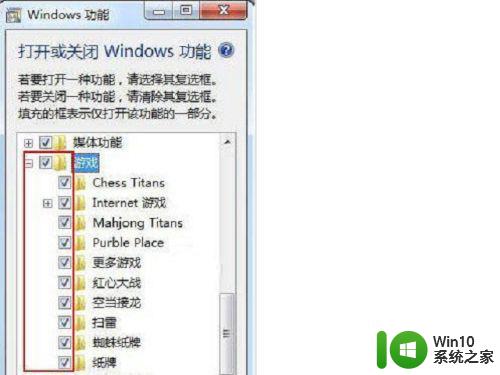
6、如果之前安装了游戏,那先去掉游戏前的复选框,点击下方的确定,win7会自动删除之前的安装,然后重复第5步重新安装一次,问题就解决了。
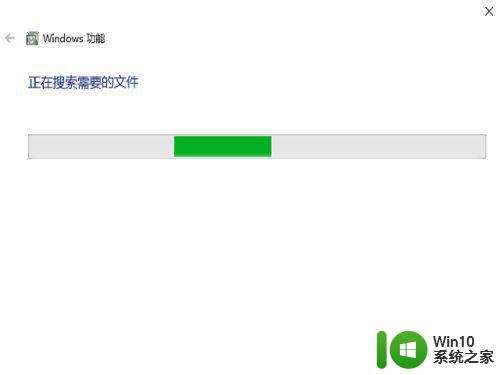
综上所述,针对window7自带扫雷游戏闪退的问题,我们可以尝试更新显卡驱动、关闭防火墙等方法进行解决。如果仍无法解决,也可以考虑使用其他版本的扫雷游戏或者重新安装操作系统。解决问题的关键在于耐心地尝试各种方法,并坚持不懈地寻找解决之道。
window7自带扫雷游戏闪退怎么处理 win7系统下游戏闪退怎么解决相关教程
- 原神win7闪退怎么解决 win7电脑原神闪退问题处理方法
- win7软件闪退怎么办 win7系统软件频繁闪退怎么解决
- win7电脑游戏闪退如何解决 window7游戏闪退怎么办
- win7地下城卡死闪退怎么解决 电脑用win7玩dnf闪退怎么办
- win7玩英雄联盟闪退如何处理 win7英雄联盟闪退解决方法
- window7中玩GTA5游戏时频繁闪退怎么办 如何解决在win7系统中玩GTA5游戏时经常卡死闪退的问题
- window7电脑突然黑屏程序闪退处理方法 window7电脑黑屏闪退怎么办
- cad闪退怎么解决win7 win7装cad2014闪退原因分析及解决方案
- win7系统14版cad打开就闪退解决方法 win7系统14版cad打开闪退怎么解决
- win7玩死亡阴影闪退解决方法 win7玩死亡阴影闪退怎么解决
- 网吧win7系统玩gta5闪退怎么解决单显卡 网吧win7系统玩gta5单显卡闪退解决方法
- csgo闪退怎么解决win7 win7玩CSGO为什么总是闪退
- window7电脑开机stop:c000021a{fata systemerror}蓝屏修复方法 Windows7电脑开机蓝屏stop c000021a错误修复方法
- win7访问共享文件夹记不住凭据如何解决 Windows 7 记住网络共享文件夹凭据设置方法
- win7重启提示Press Ctrl+Alt+Del to restart怎么办 Win7重启提示按下Ctrl Alt Del无法进入系统怎么办
- 笔记本win7无线适配器或访问点有问题解决方法 笔记本win7无线适配器无法连接网络解决方法
win7系统教程推荐
- 1 win7访问共享文件夹记不住凭据如何解决 Windows 7 记住网络共享文件夹凭据设置方法
- 2 笔记本win7无线适配器或访问点有问题解决方法 笔记本win7无线适配器无法连接网络解决方法
- 3 win7系统怎么取消开机密码?win7开机密码怎么取消 win7系统如何取消开机密码
- 4 win7 32位系统快速清理开始菜单中的程序使用记录的方法 如何清理win7 32位系统开始菜单中的程序使用记录
- 5 win7自动修复无法修复你的电脑的具体处理方法 win7自动修复无法修复的原因和解决方法
- 6 电脑显示屏不亮但是主机已开机win7如何修复 电脑显示屏黑屏但主机已开机怎么办win7
- 7 win7系统新建卷提示无法在此分配空间中创建新建卷如何修复 win7系统新建卷无法分配空间如何解决
- 8 一个意外的错误使你无法复制该文件win7的解决方案 win7文件复制失败怎么办
- 9 win7系统连接蓝牙耳机没声音怎么修复 win7系统连接蓝牙耳机无声音问题解决方法
- 10 win7系统键盘wasd和方向键调换了怎么办 win7系统键盘wasd和方向键调换后无法恢复
win7系统推荐
- 1 风林火山ghost win7 64位标准精简版v2023.12
- 2 电脑公司ghost win7 64位纯净免激活版v2023.12
- 3 电脑公司ghost win7 sp1 32位中文旗舰版下载v2023.12
- 4 电脑公司ghost windows7 sp1 64位官方专业版下载v2023.12
- 5 电脑公司win7免激活旗舰版64位v2023.12
- 6 系统之家ghost win7 32位稳定精简版v2023.12
- 7 技术员联盟ghost win7 sp1 64位纯净专业版v2023.12
- 8 绿茶ghost win7 64位快速完整版v2023.12
- 9 番茄花园ghost win7 sp1 32位旗舰装机版v2023.12
- 10 萝卜家园ghost win7 64位精简最终版v2023.12